如何設定群組?
群組設定有幾種方式:「群組功能頁面」以及「聯絡人功能頁面」。
「群組功能頁面」之群組設定
進入通訊錄頁面
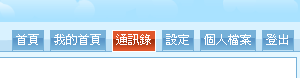
在登入的狀態下,點選首頁上方「通訊錄」進入。
進入群組頁面
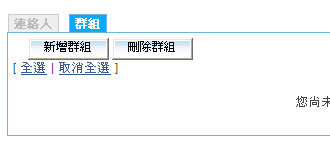
選擇「群組」頁面,然後按下「新增群組」。
新增群組
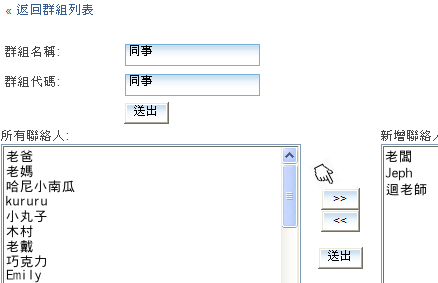
輸入「群組名稱」以及「群組代碼」。請注意,群組名稱不限字數,但群組代碼,則限制在2個中文字,或者4個英文字母以內。
從已建立的通訊錄名單中選擇聯絡人,以箭頭增加(>>)或移除(<<)於群組中。編輯完畢後,請記得按「送出」,儲存您編輯的結果。
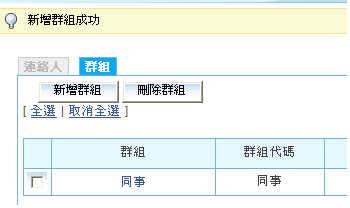
新增成功!
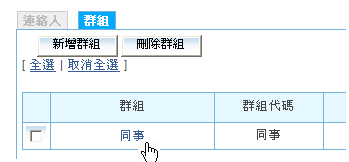
日後要編輯您的群組名稱、代碼或者新增移除聯絡人,只要在群組列表上,點選群組名稱,即可進入編輯。
「聯絡人功能頁」之群組設定
新增聯絡人
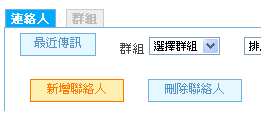
同樣在「通訊錄」功能頁面,選擇「聯絡人」進入。按下「新增聯絡人」按鈕。
設定群組
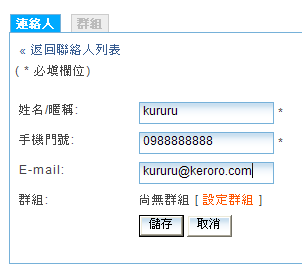
將聯絡人資料填入,然後點選「設定群組」。
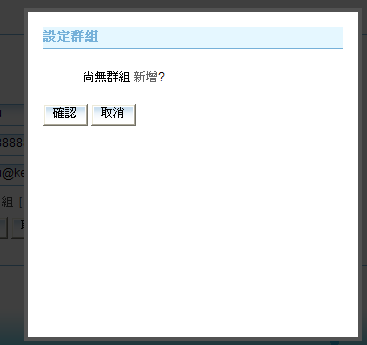
若您尚未新增任何群組,可以在這裡新增。
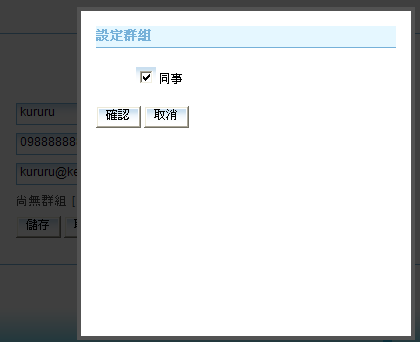
若您已經建立好群組,可以直接為該聯絡人設定群組別。您也可以為不同的聯絡人,依照不同的場合設定不同的身份,勾選多個組別。最後按下「確認」。
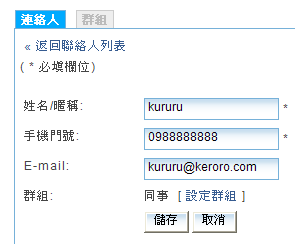
設定成功!請記得按下「儲存」按鍵,即可完成設定。如下圖。
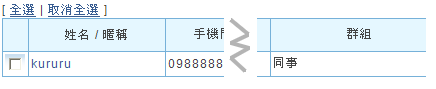
多個聯絡人同時設定群組
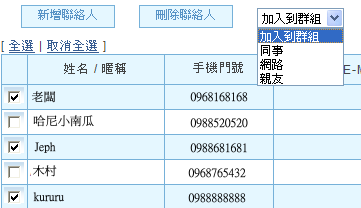
您也可以一次為多個聯絡人設定或更改群組設定。只要在聯絡人清單上,勾選您要編輯的聯絡人,再選擇要歸入的群組,即可完成群組設定。
